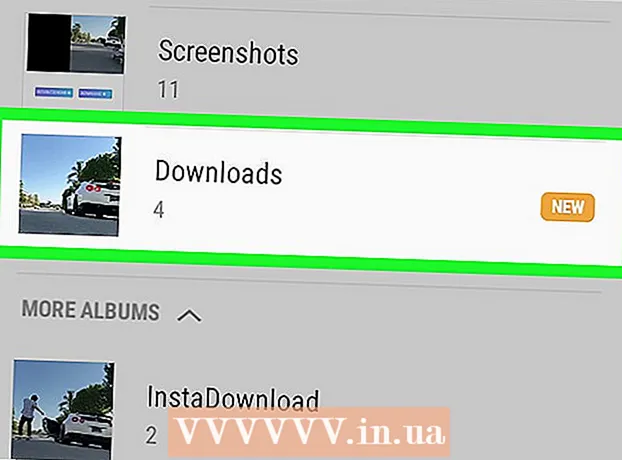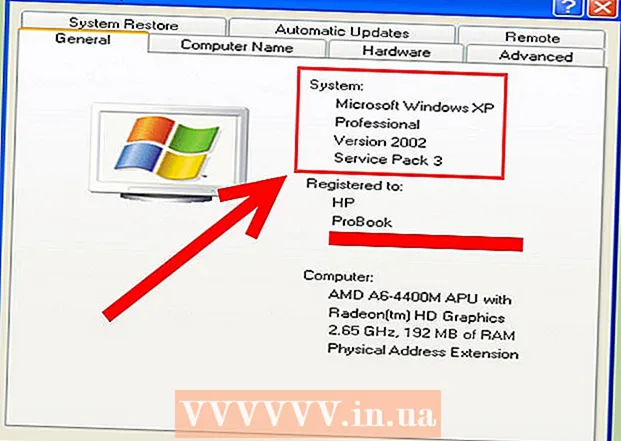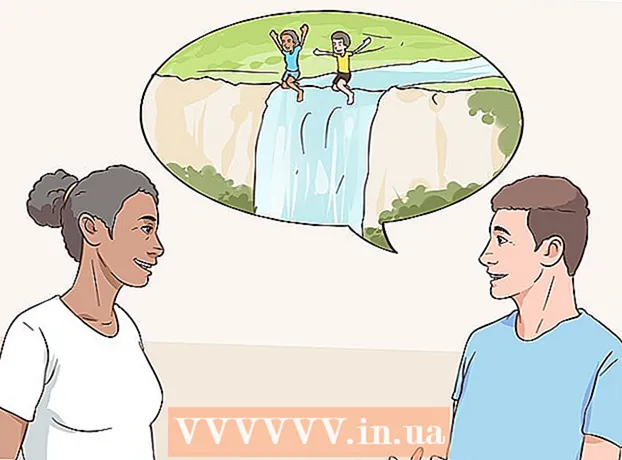Автор:
Mark Sanchez
Дата Створення:
2 Січень 2021
Дата Оновлення:
29 Червень 2024

Зміст
Це керівництво розповість вам про найпростіший спосіб створити куб в програмі Adobe Illustrator.
кроки
Метод 1 з 2: Створення вручну
 1 Створіть новий квадрат, використовуючи інструмент "Прямокутник".
1 Створіть новий квадрат, використовуючи інструмент "Прямокутник". 2 Зробіть його копію, щоб отримати два однакових квадрата.
2 Зробіть його копію, щоб отримати два однакових квадрата. 3 Натисніть на лівому квадраті і перейдіть до інструмента "Нахил".
3 Натисніть на лівому квадраті і перейдіть до інструмента "Нахил". 4 Виділіть правий верхній кут і рухайте його вниз по вертикальній осі. Виконайте те ж саме з другим квадратом.
4 Виділіть правий верхній кут і рухайте його вниз по вертикальній осі. Виконайте те ж саме з другим квадратом.  5 Створіть новий квадрат і поверніть його на 45 градусів.
5 Створіть новий квадрат і поверніть його на 45 градусів. 6 Збільшуйте його в ширину до тих пір, поки вона не стане дорівнює сумарній ширині сусідніх квадратів. Натисніть на новому квадраті і перейдіть в пункт меню Перетворити> Скинути обрамляє рамку>, виділіть верхню точку квадрата і потягніть її вниз по вертикальній осі, поки кут між сторонами цього квадрата не зрівняли з кутом, який складають два сусідніх квадрата.
6 Збільшуйте його в ширину до тих пір, поки вона не стане дорівнює сумарній ширині сусідніх квадратів. Натисніть на новому квадраті і перейдіть в пункт меню Перетворити> Скинути обрамляє рамку>, виділіть верхню точку квадрата і потягніть її вниз по вертикальній осі, поки кут між сторонами цього квадрата не зрівняли з кутом, який складають два сусідніх квадрата.  7 Щоб зробити це більше схожим на куб, розфарбуйте його, враховуючи напрямок світла. На зображенні світло падає з лівого боку. Номер 1 повинен бути найсвітлішим, а номер 2 і номер 3 - більш темні сторони.
7 Щоб зробити це більше схожим на куб, розфарбуйте його, враховуючи напрямок світла. На зображенні світло падає з лівого боку. Номер 1 повинен бути найсвітлішим, а номер 2 і номер 3 - більш темні сторони.  8 Готово.
8 Готово.
Метод 2 з 2: Використання шестикутника
 1 Щоб зробити цю роботу простіше, переконайтеся, що у вас стоїть галочка розумні напрямні. Вона знаходиться на вкладці вид.
1 Щоб зробити цю роботу простіше, переконайтеся, що у вас стоїть галочка розумні напрямні. Вона знаходиться на вкладці вид.  2 Використовуючи інструмент "Багатокутник", намалюйте фігуру шестикутника. Утримуйте клавішу "Shift", поки малюєте його, щоб він вийшов правильним.
2 Використовуючи інструмент "Багатокутник", намалюйте фігуру шестикутника. Утримуйте клавішу "Shift", поки малюєте його, щоб він вийшов правильним.  3 Поверніть шестикутник на 90 градусів. Виділіть її, потім перейдіть до пункту меню Об'єкт> Перетворити> Повернути.
3 Поверніть шестикутник на 90 градусів. Виділіть її, потім перейдіть до пункту меню Об'єкт> Перетворити> Повернути.  4 Зробіть копію шестикутника і помістіть її в верхньому кутку старішої копії. Розумні напрямні допоможуть вам отримати чудовий результат. Ваш шестикутник повинен бути так само вирівняний, як на малюнку.
4 Зробіть копію шестикутника і помістіть її в верхньому кутку старішої копії. Розумні напрямні допоможуть вам отримати чудовий результат. Ваш шестикутник повинен бути так само вирівняний, як на малюнку.  5Використовуючи інструмент "Пряме виділення" (біла стрілка), виділіть обидва шестикутника і натисніть опцію розділити на панелі обробки контурів (Вікно> Обробка контурів)
5Використовуючи інструмент "Пряме виділення" (біла стрілка), виділіть обидва шестикутника і натисніть опцію розділити на панелі обробки контурів (Вікно> Обробка контурів)  6 Тепер ваші шестикутники розділені на три частини. Виділіть верхню частину і видаліть її.
6 Тепер ваші шестикутники розділені на три частини. Виділіть верхню частину і видаліть її.  7Так як інші частини вирівняні, просто намалюйте лінію такої ж товщини, як і сторони ваших фігур, від нижнього кута шестикутника (нижня частина) і вгору до середнього кута (Вона повинна бути довше, ніж сторона)
7Так як інші частини вирівняні, просто намалюйте лінію такої ж товщини, як і сторони ваших фігур, від нижнього кута шестикутника (нижня частина) і вгору до середнього кута (Вона повинна бути довше, ніж сторона)  8 Виділіть нижню частину і лінію і знову натисніть розділити на панелі обробки контурів. Переконайтеся, що робите це за допомогою інструменту пряме виділення(Біла стрілка).
8 Виділіть нижню частину і лінію і знову натисніть розділити на панелі обробки контурів. Переконайтеся, що робите це за допомогою інструменту пряме виділення(Біла стрілка).  9 Виберіть кожну частину і зафарбуйте її потрібним кольором або градієнтом.
9 Виберіть кожну частину і зафарбуйте її потрібним кольором або градієнтом. 10Після цього виділіть всі три частини і згрупуйте їх (Об'єкт> Угрупування)
10Після цього виділіть всі три частини і згрупуйте їх (Об'єкт> Угрупування)